Twitter (ou X, si tu suis la nouvelle vibe) est devenu un vrai terrain de jeu pour les images. Aujourd’hui, près d’un tweet sur deux embarque une image, un GIF ou une vidéo, et les tweets illustrés génèrent que les tweets tout simples. Que tu sois marketeur à l’affût des campagnes qui buzzent, collectionneur de mèmes ou analyste qui archive les visuels de la concurrence, t’as sûrement déjà eu envie de télécharger des images depuis twitter—parfois juste une, parfois des centaines d’un coup.
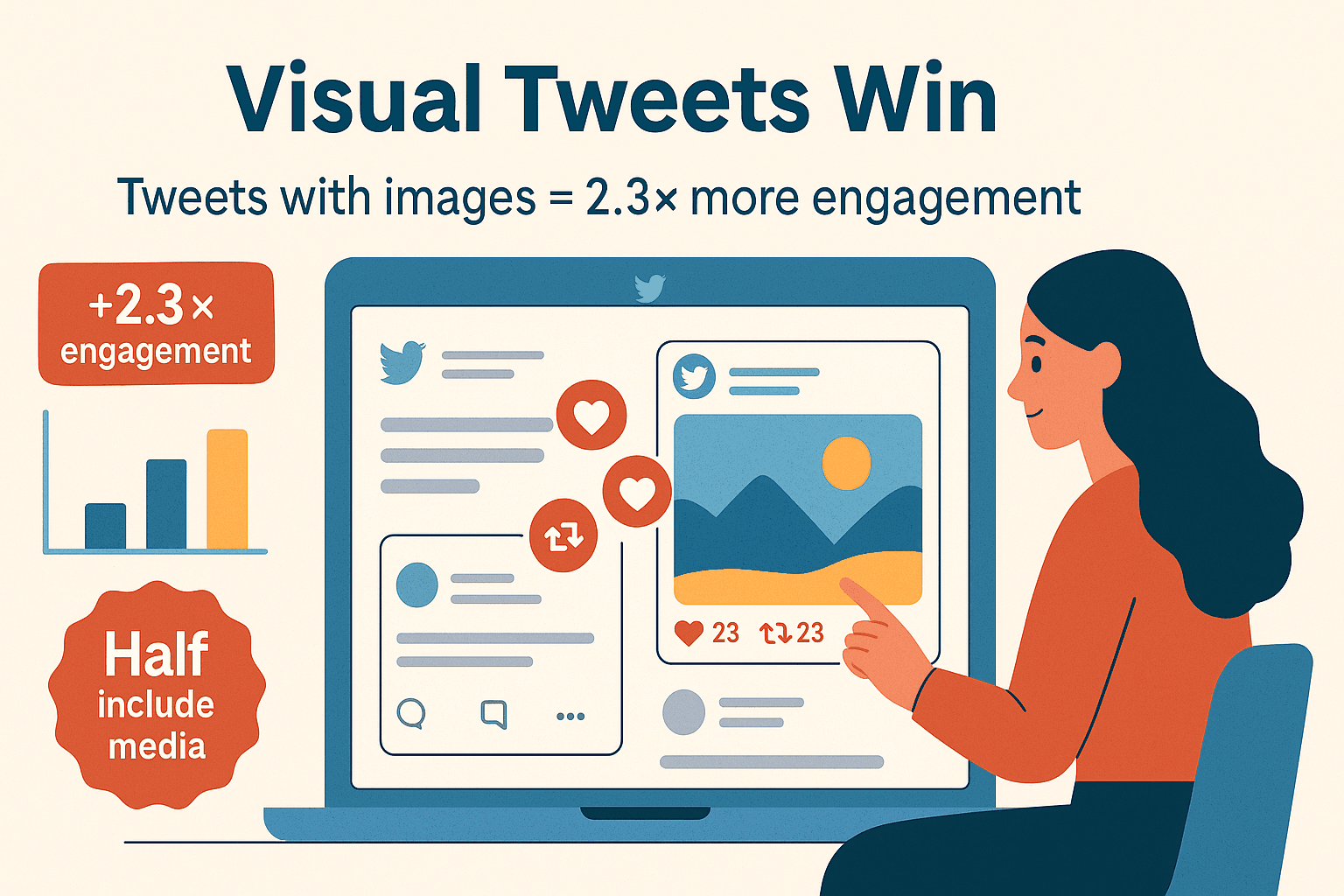
Mais voilà, télécharger des images sur twitter, ce n’est pas toujours aussi simple qu’un clic droit. Pour choper un mème de temps en temps, ça passe, mais dès qu’il faut en récupérer plein, les organiser ou les exporter pour un taf pro, ça devient vite galère. C’est pour ça que je vais te montrer les meilleures façons de télécharger des images depuis twitter—en passant des astuces classiques aux outils modernes comme , notre extension Chrome boostée à l’IA qui rend l’extraction d’images super simple, même si t’es pas un as de la tech.
C’est quoi, « télécharger des images depuis Twitter » ?
Petit point rapide. Télécharger des images sur twitter, ça peut vouloir dire plusieurs choses :
- Sauvegarder une image précise d’un tweet sur ton ordi ou ton téléphone (pour l’inspi, pour toi, ou juste pour rigoler).
- Récupérer une photo de profil ou une bannière d’un compte.
- Choper des images en masse—genre toutes les images sous un hashtag, ou toutes les photos produits d’un concurrent.
Si c’est juste pour une fois, le bon vieux clic droit et « Enregistrer l’image sous… » fait le job. Mais pour les pros, les marketeurs ou les chercheurs, télécharger des images, ça veut souvent dire automatiser l’extraction de dizaines ou centaines de visuels, les organiser et les exporter dans un tableur ou une base pour analyse. Imagine un community manager qui veut trier du contenu généré par les utilisateurs, ou une équipe e-commerce qui surveille la visibilité de ses produits sur twitter.
Bref, « télécharger des images depuis twitter », ça va du petit screenshot à l’extraction automatisée XXL—et chaque cas a ses outils et ses galères.
Méthodes manuelles : comment télécharger les images une par une
On commence par la base. Si t’as juste quelques images à récupérer, les options intégrées de twitter sont simples :
- Trouve l’image à sauvegarder dans un tweet ou sur un profil.
- Clic droit sur l’image (ou appui long sur mobile) puis choisis « Enregistrer l’image sous… ».
- Choisis le nom du fichier et l’endroit où tu veux l’enregistrer, et c’est bon.
Sur mobile, un appui long sur l’image permet souvent de l’enregistrer (Android) ou d’utiliser le menu de partage (iOS). Et sinon, il reste la capture d’écran (mais la qualité prend un coup et tu gardes l’interface).
Les limites du manuel :
- C’est long : Sauvegarder 100 images une par une, c’est interminable (et bonjour le mal de poignet).
- Tu peux en zapper : Les tweets avec plusieurs images t’obligent à tout ouvrir et enregistrer une par une.
- Pas de contexte : Tu récupères juste l’image, sans le texte du tweet, la date ou l’auteur.
- Qualité bof : Les captures d’écran, c’est pas top, tu perds la qualité d’origine.
Bref, le manuel, c’est bien pour dépanner, mais pour de la grosse collecte ou du boulot sérieux, c’est pas l’idéal.
Outils de téléchargement en lot : quand le manuel ne suffit plus
Si tu dois récupérer plein d’images—pour une campagne, une étude ou de la veille concurrentielle—le manuel ne suit plus. C’est là que les outils de téléchargement en lot entrent en scène. Voilà les grandes familles :
1. Extensions de navigateur
Des extensions comme « X Media Downloader » (Chrome) ou « Twitter Media Downloader » (Firefox) te permettent de choper toutes les images d’un profil ou d’une recherche hashtag en un clic. D’autres extensions plus généralistes (genre DownThemAll! ou Image Downloader) scannent n’importe quelle page web pour lister les images à télécharger.
Les plus : Faciles à utiliser, direct dans le navigateur.
Les moins : Souvent limitées aux images visibles à l’écran, tu peux en louper dans les fils ou devoir scroller à fond.
2. Logiciels de bureau
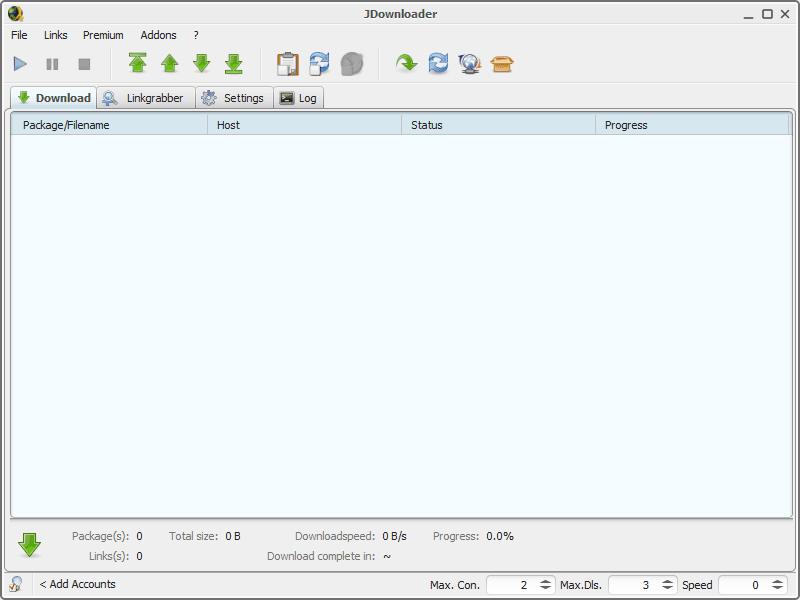
Des programmes comme JDownloader ou WFDownloader prennent un profil twitter ou une liste d’URLs de tweets et téléchargent toutes les images (et vidéos) d’un coup. Parfait pour les gros besoins, ils gèrent des milliers de fichiers.
Les plus : Gère de gros volumes, options avancées.
Les moins : Faut installer, parfois donner tes identifiants twitter ou une clé API, et c’est pas super friendly pour les non-geeks.
3. Téléchargeurs en ligne
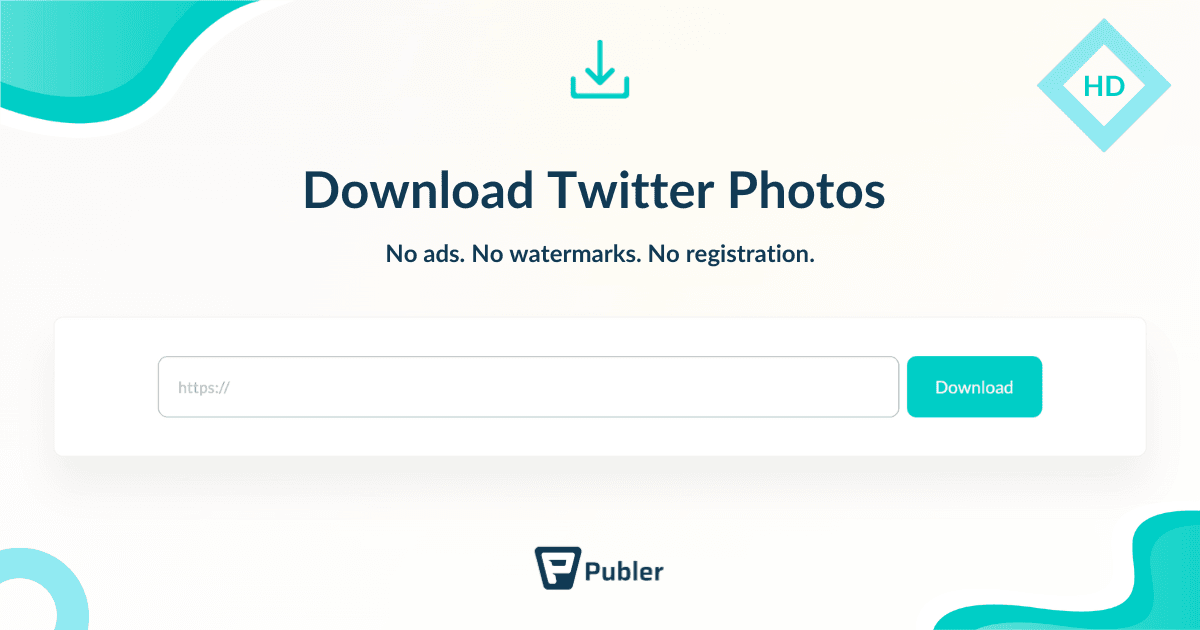
Des sites comme ou te laissent coller l’URL d’un tweet ou d’un profil pour télécharger les images direct.
Les plus : Pas besoin d’installer, rapide pour un besoin ponctuel.
Les moins : Souvent limité pour le téléchargement en masse, faut répéter la manip, et attention aux sites louches.
4. Scripts/Automatisation avancée
Pour les plus à l’aise avec le code, des scripts open source (comme gallery-dl ou des scripts Python avec Tweepy) permettent de récupérer des images à grande échelle. Mais faut s’y connaître et ça peut casser si twitter change son site ou son API.
Les plus : Ultra flexible et puissant.
Les moins : Faut être à l’aise avec le code, et c’est galère à maintenir.
En résumé : Les outils de téléchargement en lot font gagner un temps fou pour collecter des images en masse. Mais la plupart demandent des compétences techniques, une config manuelle ou sont limités dans ce qu’ils peuvent extraire. C’est là que Thunderbit sort du lot.
Pourquoi Thunderbit est la solution la plus maligne pour télécharger des images Twitter
Soyons clairs : personne n’a envie de bidouiller des scripts ou de passer sa vie à cliquer sur chaque tweet. a été pensé pour tous ceux qui veulent extraire des images (et d’autres données) de twitter vite fait, bien fait, sans prise de tête technique.
Qu’est-ce qui rend Thunderbit différent ?
- Extraction IA : La fonction « AI Suggest Fields » de Thunderbit scanne la page twitter et repère direct les images, le texte du tweet, l’auteur, la date, etc.—sans rien configurer, sans code.
- Extraction en 2 clics : Ouvre la page, clique sur « AI Suggest Fields », puis sur « Scraper ». C’est plié.
- Du simple au massif : Que tu veuilles une image ou des centaines, Thunderbit gère tout pareil.
- Extraction sur sous-pages : Besoin des images dans les détails de tweets ou les fils ? Thunderbit va sur chaque sous-page pour choper les images invisibles dans la timeline.
- Export flexible : Balance tes résultats vers Excel, Google Sheets, Airtable ou Notion. Pour Notion et Airtable, Thunderbit télécharge même les images pour créer une vraie galerie, pas juste des URLs.
- Zéro code, zéro galère : Thunderbit s’adapte tout seul aux changements de l’interface twitter, pas besoin de réparer des scripts qui plantent.
C’est l’outil que j’aurais rêvé d’avoir à l’époque où je devais tout faire à la main pour des campagnes marketing.
Tutoriel : comment télécharger des images Twitter avec Thunderbit
Tu veux voir à quel point c’est simple ? Voilà comment utiliser Thunderbit pour télécharger des images depuis twitter—que ce soit une photo ou tout un fil.
Étape 1 : Installe l’extension Chrome Thunderbit
Va sur la et clique sur « Ajouter à Chrome ». L’icône Thunderbit s’affichera dans ta barre d’outils. Crée un compte gratuit (pas besoin de carte bancaire) et c’est parti.
Étape 2 : Ouvre twitter et repère les images à télécharger
Connecte-toi sur . Va sur le profil, la recherche hashtag ou le fil qui t’intéresse. Pour de meilleurs résultats, scrolle un peu pour charger plus de tweets, mais pas besoin d’aller trop loin—Thunderbit peut scroller tout seul pendant l’extraction.
Étape 3 : Active Thunderbit et utilise « AI Suggest Fields »
Clique sur l’icône Thunderbit dans ton navigateur. Dans la barre latérale, clique sur « AI Suggest Fields ». L’IA de Thunderbit scanne la page et te propose des colonnes comme « Texte du tweet », « Auteur », « Date » et surtout « Images » ou « URL média ».
Tu peux ajuster les colonnes si tu veux (renommer, supprimer ou ajouter des champs), mais la plupart du temps, Thunderbit fait tout tout seul.
Étape 4 : Extrais et exporte les images Twitter
Clique sur « Scraper ». Thunderbit scrolle la page, charge les tweets et extrait les images au fur et à mesure. À la fin, tu récupères un tableau de résultats—chaque ligne = un tweet, et les URLs des images sont dans une colonne.
Clique sur « Exporter » et choisis ton format :
- Excel ou CSV : Télécharge un tableur avec les URLs des images.
- Google Sheets : Envoie les données direct dans un nouveau Sheet.
- Airtable ou Notion : Thunderbit télécharge les images pour créer une galerie visuelle dans ta base.
Si tu veux les fichiers images eux-mêmes, utilise les URLs du tableur avec un gestionnaire de téléchargement, ou ouvre-les dans ton navigateur pour les enregistrer.
Étape 5 : Astuces avancées—sous-pages et planification
- Extraction sur sous-pages : Pour choper les images dans les détails de tweets, réponses ou fils, utilise la fonction « Scraper les sous-pages » de Thunderbit. Il visitera chaque tweet pour extraire les images invisibles dans la timeline.
- Extraction programmée : Tu veux surveiller un hashtag ou un profil pour de nouvelles images chaque jour ? Programme une extraction dans Thunderbit en langage naturel (« tous les lundis à 9h »), et Thunderbit s’en occupe tout seul—même si ton navigateur est fermé.
Pour plus de détails, checke le .
Limites de l’API Twitter vs. Web Scraping : pourquoi Thunderbit gagne
Tu te demandes peut-être : « twitter n’a pas une API pour ça ? » Techniquement oui—mais pour la plupart, c’est plus vraiment une option.
- Limites ultra strictes : L’API gratuite de twitter ne permet que , et même à 100 $/mois tu plafonnes à 10 000 tweets. Plus ? Les plans entreprise commencent à 42 000 $/mois. (Oui, tu as bien lu.)
- Compte développeur obligatoire : Faut postuler et attendre l’approbation, ça peut prendre des semaines (ou être refusé).
- Faut savoir coder : Même avec l’accès, il faut programmer pour extraire les images des réponses API.
Pour la majorité des marketeurs, chercheurs ou pros, l’API n’est donc pas la solution. C’est pour ça que beaucoup préfèrent des outils d’extraction web comme Thunderbit, qui marchent direct dans le navigateur, sans code ni limites strictes (tant que tu restes raisonnable).
Boost ta productivité : le workflow IA de Thunderbit pour l’extraction d’images
C’est là que Thunderbit fait vraiment la diff. Imagine : t’es responsable marketing et tu veux toutes les images publiées avec ton hashtag. À la main, c’est des heures de scroll et de sauvegarde. Avec Thunderbit, quelques clics et c’est plié en quelques minutes.
- Étiquetage & formatage IA : Utilise le Field AI Prompt de Thunderbit pour catégoriser les tweets, traduire le texte ou ajouter des labels de sentiment à l’extraction.
- Export en masse : Balance images et métadonnées direct dans tes outils préférés—fini le copier-coller sans fin.
- Résultats fiables : Pas d’images oubliées, pas de doublons, pas d’erreur humaine.
Des équipes ont gagné des heures (voire des jours) de boulot manuel sur chaque projet, et peuvent enfin se concentrer sur l’analyse et la création.
Reste dans les clous : bonnes pratiques pour télécharger et utiliser des images Twitter
Avant de te lancer, petit rappel des règles à suivre :
- Conditions d’utilisation de twitter : Depuis fin 2023, twitter . En vrai, le scraping à petite dose pour un usage interne passe souvent, mais évite de collecter des données privées, de surcharger le site ou de republier sans autorisation.
- Droits d’auteur : Télécharger une image ne te donne pas les droits dessus. La plupart des images sur twitter sont protégées par leurs créateurs. Pour un usage perso ou interne, pas de souci. Pour un usage public ou commercial (genre supports marketing), demande l’autorisation ou utilise l’intégration officielle de twitter.
- Crédite les auteurs : Si tu utilises une image publiquement, mentionne toujours le créateur et ne retire pas les signatures ou filigranes.
- Respecte la vie privée : Fais gaffe avec les images de personnes privées ou de contenus sensibles.
En résumé : utilise Thunderbit (ou tout autre outil) de façon responsable, ne collecte que ce dont tu as besoin, et respecte toujours les droits d’auteur et la vie privée.
Conclusion & points clés à retenir
Petit récap :
- Le manuel, c’est bien pour quelques images, mais c’est lent et source d’erreurs pour des gros volumes.
- Les outils en lot (extensions, logiciels, web apps) facilitent la vie, mais demandent souvent un peu de technique ou ont des limites.
- Thunderbit est la solution la plus simple et efficace pour télécharger des images twitter—sans code, sans maintenance, en quelques clics.
- Les fonctions IA comme « AI Suggest Fields », l’extraction sur sous-pages et la planification font de Thunderbit l’outil parfait pour les pros, les marketeurs et tous ceux qui collectent des images à grande échelle.
- Reste dans la légalité : Utilise les images de façon responsable, respecte les conditions de twitter et crédite toujours les auteurs.
Prêt à transformer le flux d’images de twitter en une ressource organisée et exploitable ? et découvre combien de temps tu peux gagner. Pour aller plus loin sur l’extraction web, checke le pour d’autres guides et astuces.
FAQ
1. Je peux télécharger toutes les images d’un profil twitter d’un coup ?
Oui ! Avec Thunderbit, tu peux extraire toutes les images d’un profil twitter en masse. Ouvre le profil, utilise « AI Suggest Fields » puis clique sur « Scraper ». Thunderbit scrolle la page et récupère chaque image trouvée.
2. C’est légal de télécharger des images twitter pour un usage perso ?
Télécharger des images pour un usage perso ou interne, c’est généralement ok. Pour un usage public ou commercial, il faut l’autorisation du propriétaire et toujours créditer la source. Évite de collecter des contenus privés ou sensibles.
3. Comment Thunderbit gère les tweets avec plusieurs images ?
L’IA de Thunderbit repère toutes les images d’un tweet, même les publications multi-images. Toutes les URLs seront dans ton export, rien ne t’échappe.
4. Quels formats d’export Thunderbit propose pour les images ?
Tu peux exporter les URLs des images (et autres données) vers Excel, CSV, Google Sheets, Airtable ou Notion. Pour Airtable et Notion, Thunderbit télécharge les images pour créer une galerie visuelle.
5. Pourquoi ne pas juste utiliser l’API twitter pour télécharger les images ?
L’API twitter impose maintenant des limites strictes, coûte cher et demande de savoir coder. Pour la plupart, les outils d’extraction web comme Thunderbit sont plus rapides, plus simples et ne demandent pas d’accès développeur.
Bon téléchargement—et que tes dossiers de mèmes et tes présentations marketing soient toujours blindés des meilleurs visuels twitter.
Pour aller plus loin